 Google アドセンスでads.txtのエラーメッセージが出た時に初心者はどう対応しなければいけないのかわかりませんよね。
Google アドセンスでads.txtのエラーメッセージが出た時に初心者はどう対応しなければいけないのかわかりませんよね。
初心者なりに対応した結果なんとか修正できたので、下記に記載してみました。
Googleアドセンスからのメッセージ
メッセージ内容
『要注意 ads.txt ファイルが含まれていないサイトがあります。収益に重大な影響が出ないよう、この問題を今すぐ修正してください。』
上記のメッセージが出てくるのは、初心者には厳しい内容です。
メッセージの用語から調べなければなりません。
『ads.txtて何て読むんでしょう?』
エーディーエス、ティーエックッスティーでいいの?
いいえ、アズテキストって言うんだって。
内容の調査
いろいろと調べると下記のような事でした。
このメッセージの趣旨は、『サイトにある広告を利用して悪いことをするやつがいるから、守るためにads.txtを設置してね』という感じです。
Googleとしては、ads.txtの設置は推奨であり強制ではないし、いまのところペナルティ等はない模様。
ただいつかは修正しなければならない時がくるかもしれないので、やりたくはなかったのですが後々の事を考えると今やろうと決心しました。
設置までの手順
3つの手順
下記の3つを実施するだけなので難しくはなかったですね。
ads.txtを作成する
レンタルサーバーにads.txtのファイルを設置する
設置が出来たか確認出来るサイトでOKか確認する
結論から言うと簡単に作業はできました。しかしエラーが出てうまくいきませんでした。
で結局下記の流れになりました。
再手順の流れ
『ISO-8859-1” は誤った文字コードです。utf-8で作成してください。』のエラー対応
上記エラーが出てしまったので、レンタルサーバー内の.htaccessに文字コードを入力しました。
ads.txtを作成
レンタルサーバーにads.txtのファイルを設置
設置が出来たか確認出来るサイトでOKか確認
しかし『ISO-8859-1” は誤った文字コードです。utf-8で作成してください。』のエラーが出た
レンタルサーバー内の.htaccessに文字コードを入れた。
再度チェックサイトでOKか確認し成功
手順の詳細
ads.txtの作成
①Googleアドセンスの画面からアカウント情報を見るとサイト運営者IDがあるのでメモしておきます。
②テキストドキュメントを作成します。
③デスクトップのマウス右クリック→新規作成→テキストドキュメントを選択します。

④下のブルーの所に先ほどのIDを入れ、テキストに入力します。
google.com, pub-0000000000000000, DIRECT, f08c47fec0942fa0
テキストには、コピーペーストは絶対しないで、手入力してください!
理由は、コピペすると、上記の文字がずれてしまい、勝手にスペースとかの空欄が入っていました。これを気づくまで何日もかかりました。
面倒くさいかもしれませんが、コピペでエラーが出る時は手入力を試して見てください。
⑤ファイルを保存する時ファイル名は、『ads』です。txtをつけると、ファイル名がads.txt.txtになってしまいます。
⑥文字コードはUTF-8を選択して保存してください。
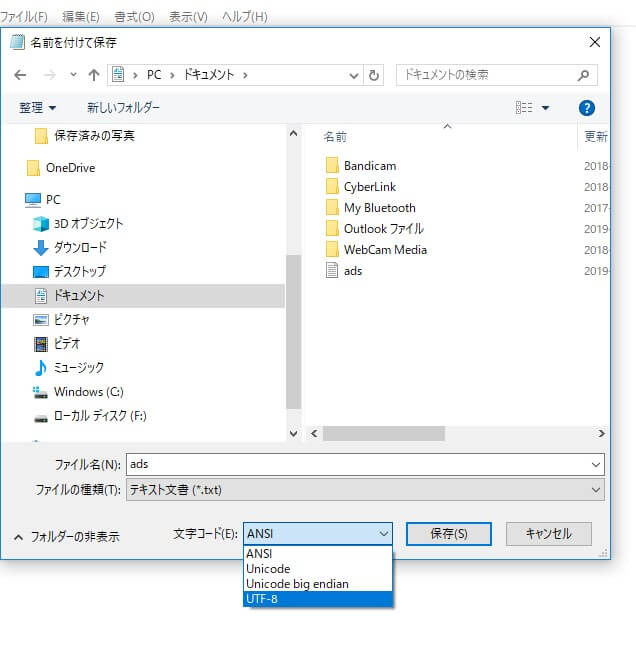
レンタルサーバーへads.txtの設置
私はエックスサーバーを使用していますのでその場合での説明となります。
①エックスサーバーにアクセスし自分のURL名をクリックする。
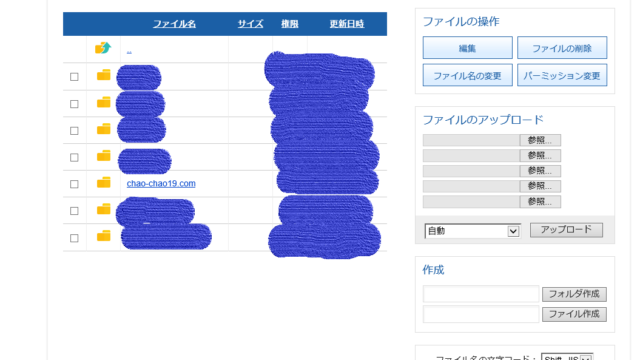
②public_htmlをクリック
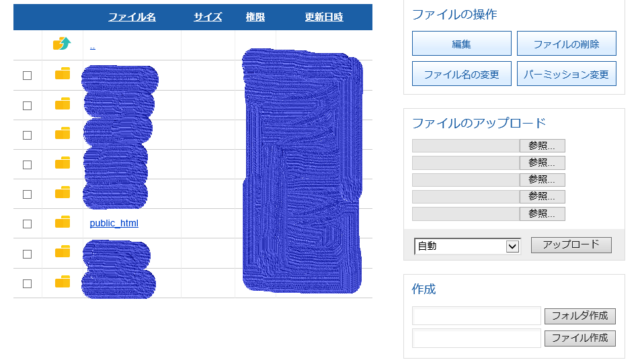
③ファイルのアップロードの『参照』をクリックしads.txtを選択し『アップロード』を押す。
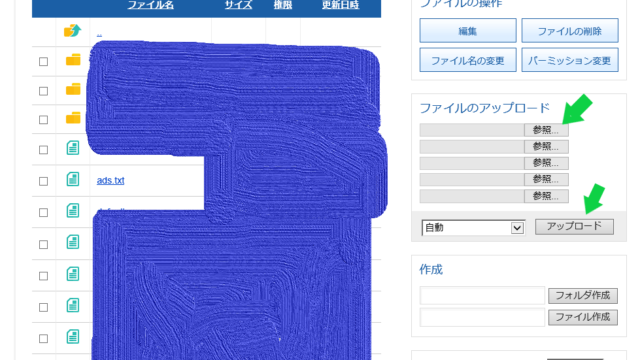
④アップロードされるとads.txtファイルが表れます。これでOKです。
レンタルサーバーの.htaccessに文字コードを入れる
①エックスサーバーにアクセスし自分のURLをクリックする。
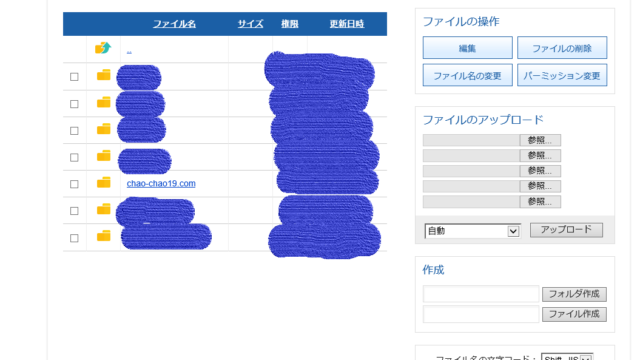
②public_htmlをクリック
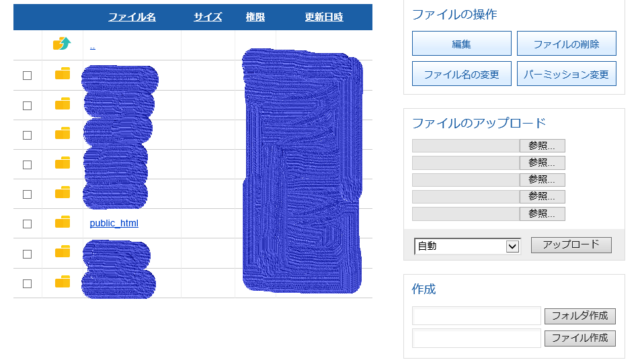
④.htaccessの左側の☑を付けて、右側の編集を押す。
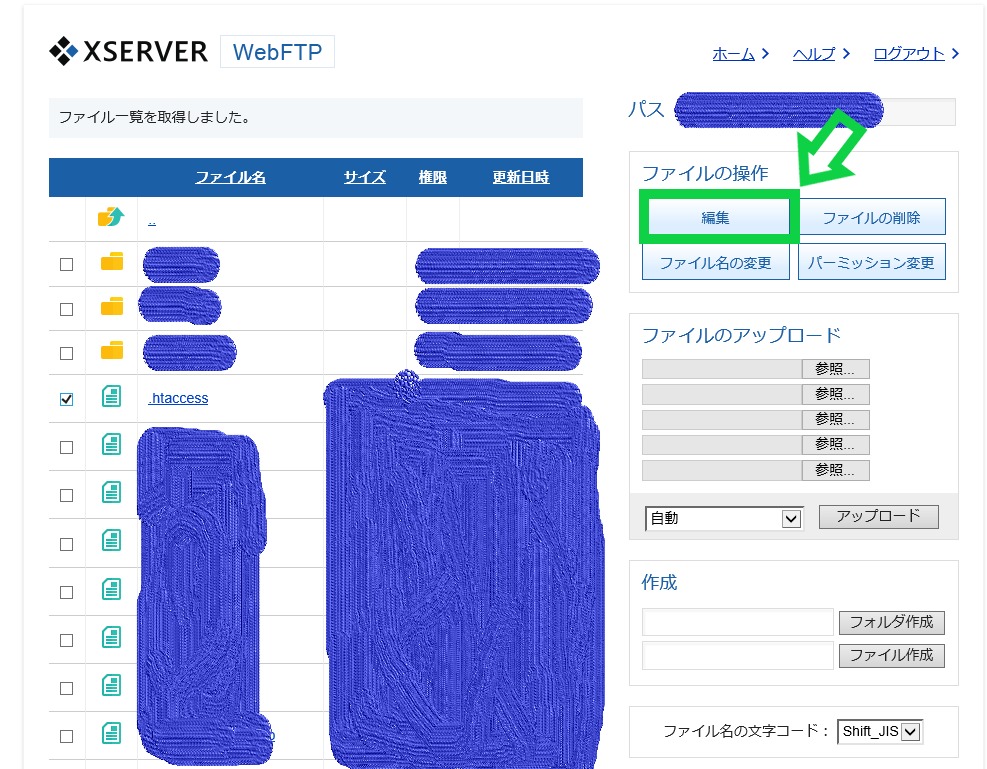
⑤.htaccessの画面を開いたら、下記の文字コードを、図のように上の方に入力し、右側の『保存する』を押して終了です。
<Files ads.txt>
AddType “text/plain;charset=utf-8”.txt
</Files>
テキストには、コピーペーストは絶対しないで、手入力してください!
理由は、コピペすると、上記の文字がずれてしまい、勝手にスペースとかの空欄が入っていまいエラーになりました。
コピペでエラーが出る時は手入力で試して見てください。

うまくads.txtが設置されているか確認
https://fe.datasign.co/adstxt/
①上のURLにアクセスします。次に自分のブログのURLに、/ads.txtを付けて入力し、
『✅チェック』を押します。
例えば、私の場合は、https://chao-chao19.com/ads.txt となります。
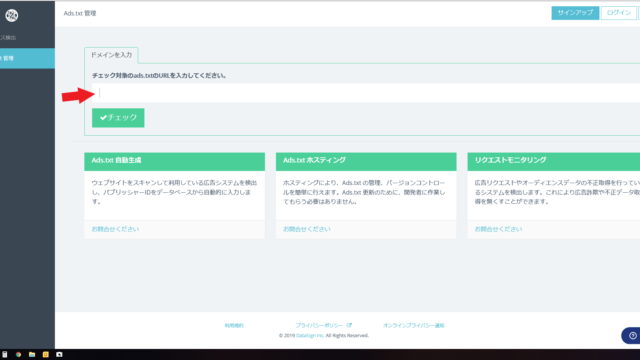
②下記のようにエラーがなければOKです。
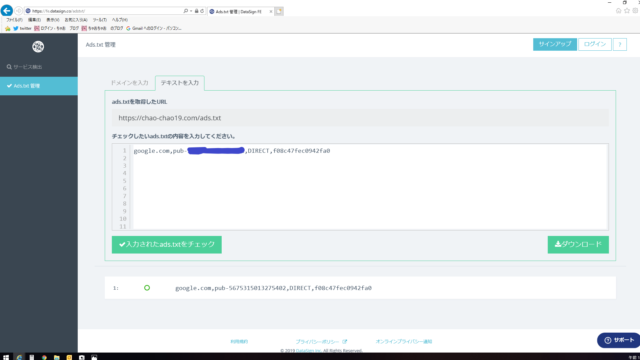
※エラーは、画面の上部表れます。
『エラー例』
『ISO-8859-1” は誤った文字コードです。utf-8で作成してください。』
まとめ
Google アドセンス『Ads.txt』のエラーの対応方法について記載してみました。
Google アドセンスの『Ads.txt』エラー対応は、難しくない設定だったのですぐにでも終わると思っていたのですが何回もエラーが出ました。
冷静に1個1個確認していたら、文字コードのコピーペーストがダメだったことが原因でした。
エラーが起きた時は再度見直してみて、それでもダメな場合は別な方法を考えるしかないんだなと思いましたね。
この内容でご参考になれば幸いです.
https://chao-chao19.com/2019/06/2019%e5%b9%b4%ef%bc%9agoogle-%e3%82%a2%e3%83%89%e3%82%bb%e3%83%b3%e3%82%b9%e7%94%b3%e8%ab%8b%e3%81%97%e3%81%a6%e3%81%bf%e3%81%9f%e3%80%82%e4%b8%8d%e5%90%88%e6%a0%bc%e6%99%82%e3%81%ae%e5%af%be%e5%bf%9c/
